В этом уроке мы нарисуем красивую поздравительную валентинку в фотошопе.
На валентинках или сердечках мы напишем английское слово love (любовь). Получился довольно не сложный урок, поэтому вам не составит труда нарисовать красивую валентинку в фотошопе и порадовать ею свою вторую половинку.

Для начала нужно подготовить фон валентинки. Скачайте вот этот фон и вставьте его на отдельный слой.
Примените для этого слоя с фоном стиль Inner Glow (Внутреннее Свечение)

Теперь скачайте изображение сердечка – оно в формате PNG. Далее вставьте его в наш документ.
Проклятые буржуи на своем сайте(откуда я перевел этот урок) предлагают это сердечко в формате JPG, где вам пришлось бы самим его вырезать. Я позаботился для вас и вырезал его заранее. Поэтому вам удобно им пользоваться в формате PNG.
К сердечку примените стиль Inner Shadow (Внутренняя Тень)

Добавьте два корректирующих слоя (Adjustments Layers) – Hue/Saturaions (Цветовой тон и насыщенность) и Brightness/Contrast (Яркость и Контраст)

Размножьте сердечки чтобы их было всего 4. А вообще вы можете сделать сколько вам нужно.

Теперь на каждой сердечке напишите буквы чтобы получилось слово love. Я использовал шрифт Calibri. Белый цвет здесь наиболее подходящий для написи.

Теперь добавим текстовый эффект для букв L и V, чтобы они смотрелись красиво как-будто вдавленные в сердечки.
Для этого примените для них следующие стили:
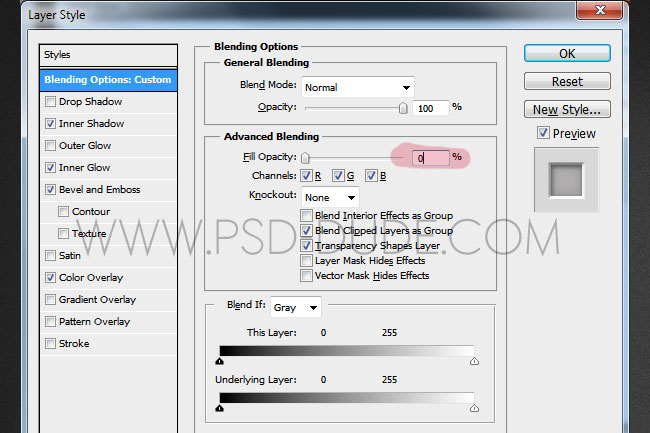
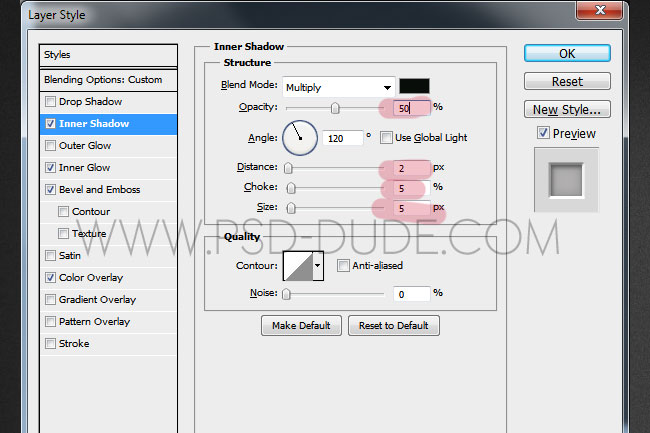
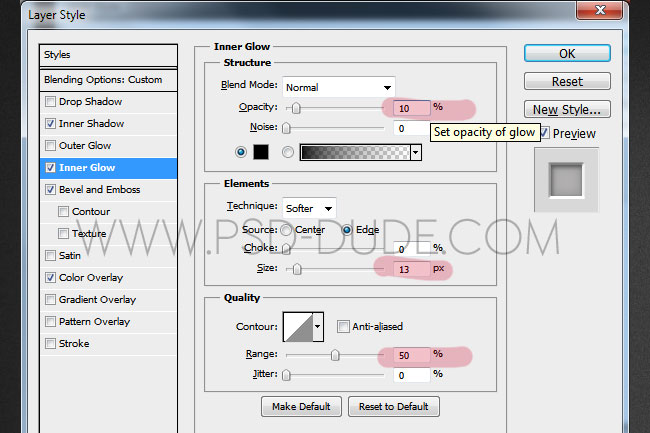


Должен получится эффект вдавливания.

Для остальных букв – O и E примените эти стили и такие же параметры:



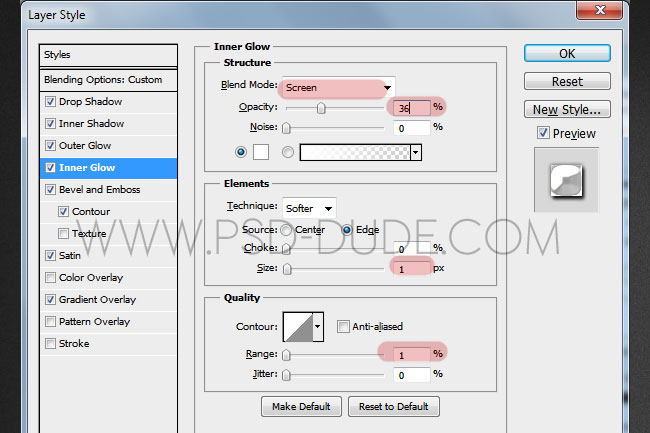



Работа над текстом закончена. Теперь текст выглядит просто восхитительно!

Для красоты нам нужно добавить кучу маленьких сердечек. Для этого понадобиться соответствующая кисть.
Кисть мы должны сделать из фигур сердечек – скачайте их.
Создайте новый документ в фотошопе и добавьте на него сердечки из фигур которые мы скачали. Из этого документа создайте новую кисть – Edit – Define Brush (Редактирование – Новая кисть)
Настройте кисть так, чтобы она распылялась, покрутите параметры чтобы в предпросмотре было как тут:

Я рисовал этой кистью на слое с буквой О, чтобы стили автоматически применялись к сердечкам. Или вы можете создать новый слой и там нарисовать сердечек, и применить к слою все те стили что мы применяли раньше к буквам О и Е.

С помощью Pen Tool (Перо) нарисуйте формы петелек для сердечек, рисуйте под слоями с сердечками. И примените для них металлический стиль.
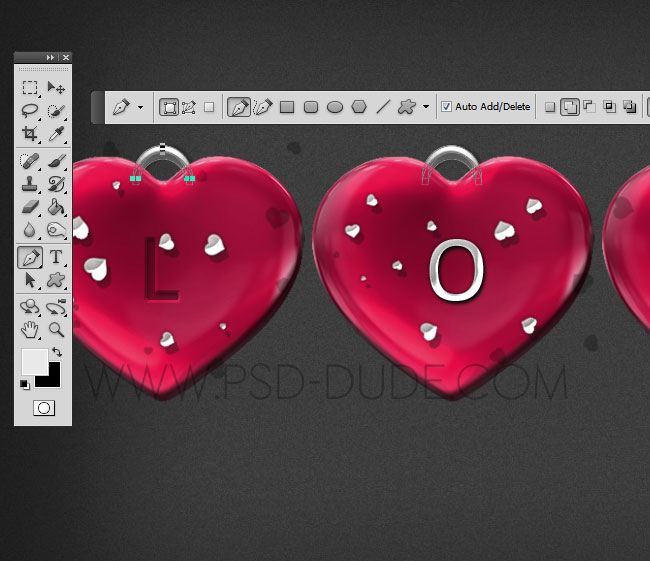
Добавим жемчуга, для этого скачайте кисти с жемчугом.

Добавьте для жемчуга стили:


Для того чтобы жемчуг блестел, скачайте кисти с блеском. Добавьте блеск.

В заключении я добавил фильтр Filter – Render – Lens Flare, чтобы появился солнечный блик.

Внизу вы можете добавить любой текст по желанию. Например поздравление для своего любимого человека. Я написал нейтральный текст специально для урока.
.jpg)
Автор перевода – Александр (pixelbox.ru)